
Edmund Richardson
0
1117
252
Przyznaj się, zabawa w narzędzia do edycji obrazów, takie jak Photoshop i GIMP, może być świetną zabawą, w zależności od tego, co próbujesz zrobić. Za pomocą tych narzędzi można praktycznie zrobić wszystko, od prostych przeróbek zdjęć, po tworzenie imponującej grafiki od zera (lub kombinację obu).
Jednak nie jest tak zabawnie, jeśli masz tylko pomysł i tak naprawdę nie wiesz, jak to zrobić. Nie martw się jednak. Dziś zajmiemy się klasyką - jak nałożyć twarz na inne ciało za pomocą GIMP.
Dlaczego GIMP??
Lubię pisać artykuły o GIMP zamiast Photoshop 15 Darmowe alternatywy dla Adobe Lightroom, Illustrator i Photoshop 15 Darmowe alternatywy dla Adobe Lightroom, Illustrator i Photoshop Czy chciałbyś otrzymać Adobe Photoshop, Lightroom lub Illustrator za darmo? Oto niektóre z najlepszych alternatyw Creative Cloud. ponieważ z prawnego punktu widzenia GIMP jest dostępny bezpłatnie dla wszystkich i na pewno ma kilka potężnych narzędzi. Musisz tylko poświęcić trochę czasu, aby się tego nauczyć, a stanie się to bardzo godną alternatywą dla Photoshopa. GIMP umożliwia wykonywanie typowych zadań, takich jak edytowanie tła. 6 Ulepszenia tła GIMP i porady dotyczące dostosowywania obrazów. 6 Ulepszenia tła GIMP i porady dotyczące dostosowywania obrazów. GIMP oferuje wiele różnych sposobów usuwania tła obrazu. Ale który jest odpowiedni do użycia i jak działają? łatwy.
W każdym razie, nawet dla niedoświadczonych, Microsoft Paint jest hańbą z dystansu w porównaniu z GIMP. Jeśli jeszcze go nie masz, możesz pobrać i zainstalować GIMP z ich oficjalnej strony. GIMP jest dostępny dla systemów Windows, Linux i Mac.
Pierwsze kroki
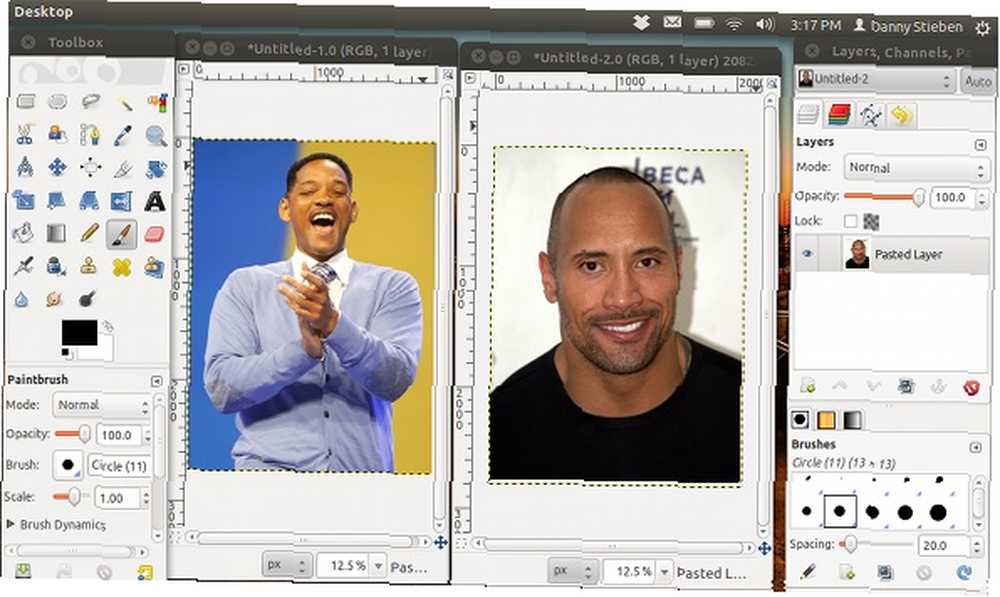
Kiedy będziesz gotowy, odpal GIMP i otwórz jedno zdjęcie z twarzą, a drugie z ciałem, na którym chcesz nałożyć twarz. Na razie możesz zminimalizować obraz z ciałem, ponieważ głównym zadaniem jest teraz “ekstrahujący” twoja twarz z drugiego zdjęcia.
Nawiasem mówiąc, możesz to zrobić o wiele łatwiej, korzystając z najlepszych aplikacji do wymiany twarzy. 6 najlepszych aplikacji do wymiany twarzy. 6 najlepszych aplikacji do wymiany twarzy. Chcesz się wygłupiać i zobaczyć, jak twoja twarz wygląda na twarzy kogoś innego? Oto najlepsze aplikacje do wymiany twarzy na Androida i iOS. .
“Ekstrahujący” Twoja twarz
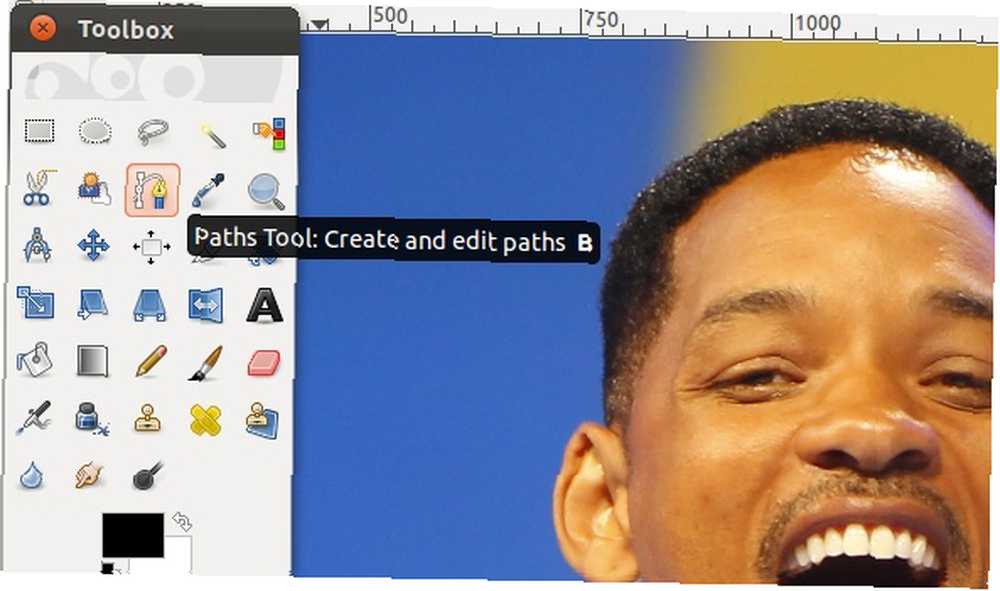
W lewym panelu przycisków musisz znaleźć ten, który zaznaczyłem na zrzucie ekranu, o nazwie Narzędzie Ścieżki. Za pomocą tego narzędzia utworzysz ścieżkę, która biegnie wokół twarzy, aż utworzy pełną pętlę i wybierze jej zawartość.
Technicznie możesz także użyć Bezpłatne narzędzie Wybierz, ale musisz zrobić pętlę za jednym razem i zaufaj mi, nie będzie tak dobrze.
Making the Loop
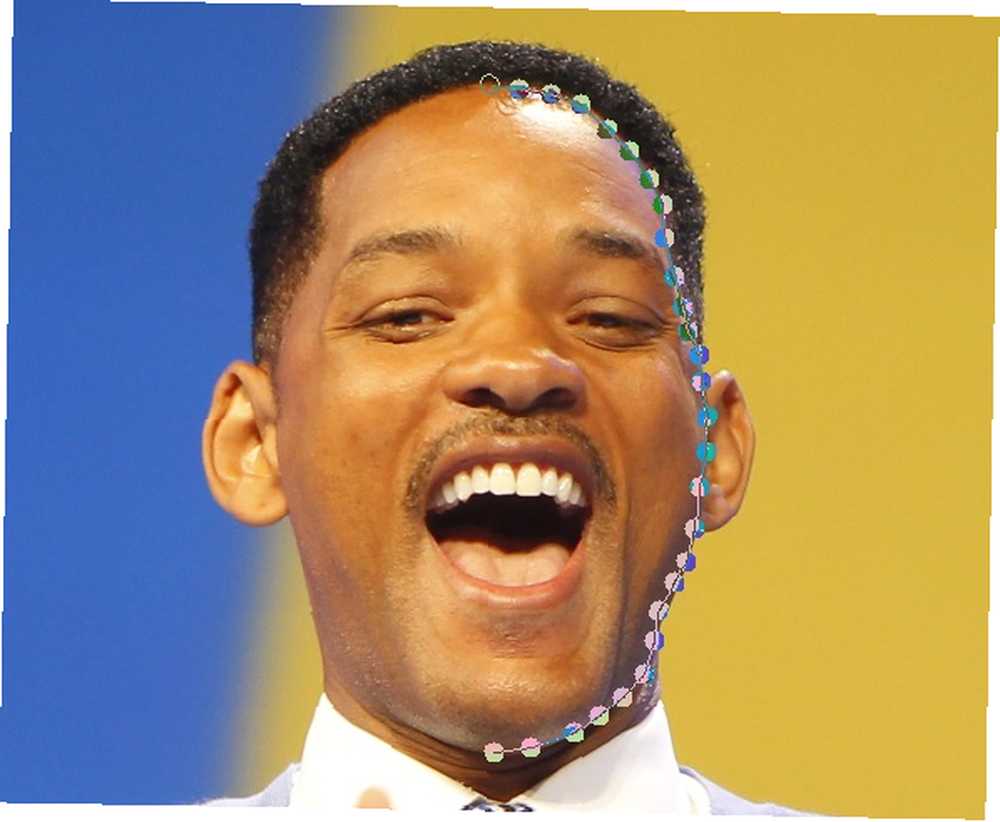
Z Narzędzie ścieżki zaznaczone, możesz zacząć klikać wokół twarzy. Każde kliknięcie spowoduje przejście przez linię / pętlę, jak widać na zrzucie ekranu lub po zrobieniu tego sam. Dlatego im bardziej jesteś powiększony, tym dokładniejsza będzie twoja pętla.
Najlepiej jest umieścić pętlę na krawędzi twarzy. Możesz również zginać linie między punktami, aby uzyskać większą dokładność, klikając linię prawym przyciskiem myszy i przesuwając mysz.
Nie zapominaj, że zawsze możesz cofnąć wszystko, co robisz, więc jeśli zgubisz punkt, zawsze możesz go cofnąć i spróbować ponownie.
Wykończenie pętli
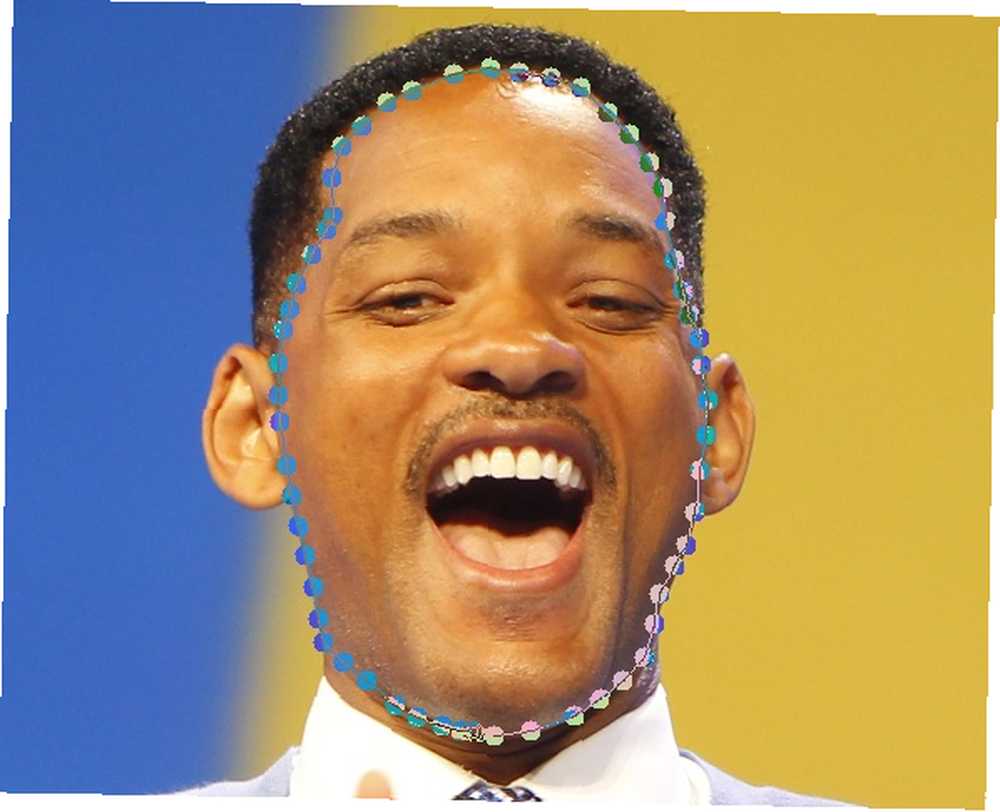
To wszystko będzie normalne przez kilka minut, zwłaszcza jeśli pracujesz ze zdjęciem w wysokiej rozdzielczości. Będziesz musiał chodzić dookoła twarzy, dopóki nie spotkasz się ponownie z pierwszym punktem, który zrobiłeś.
Gdy to zrobisz, kliknij ponownie pierwszy punkt, który wykonałeś, aby ukończyć pętlę.
W porządku, jeśli linia faktycznie nie pojawia się między pierwszym a ostatnim punktem; zostanie to naprawione w następnym kroku. Ta ostatnia linia nie będzie jednak zakrzywiona, więc jeśli wymagany jest wysoki poziom dokładności, postaraj się, aby twój ostatni punkt był jak najbliżej pierwszego.
Ostatnie kroki

Po ułożeniu pętli znajdziesz przycisk oznaczony Wybór ze ścieżki u dołu lewego panelu. Kliknij, a wybór zostanie dokonany za pomocą pętli.
Możesz skopiować zaznaczenie za pomocą Ctrl + C lub przechodząc do Edycja> Kopiuj. Następnie możesz przejść do innego obrazu z ciałem, utworzyć nową warstwę (co ułatwi pracę) i wkleić twarz na ten obraz.
Wreszcie możesz zmienić rozmiar twarzy i przesuwać ją, dopóki nie będzie tam, gdzie powinna.
Jak się potoczyła twoja twarz?
Muszę przyznać, że chyba, że masz trochę szczęścia, oświetlenie prawdopodobnie będzie wyłączone, a twoja twarz nie idealnie wtopi się w miejsce, jakby to był oryginalny obraz.
Jest kilka rzeczy, które możesz zrobić, aby uczynić to mniej oczywistym, ale wszystko to jest tematem dla innego artykułu. Jednak nadal jest to zabawny efekt i wyrażenie “praktyka czyni mistrza” w tym przypadku dzwoni prawda.
Aby uzyskać więcej informacji na temat GIMP, sprawdź, jak zainstalować najlepsze bezpłatne pędzle GIMP 11 darmowych pędzli GIMP i jak je zainstalować 11 bezpłatnych pędzli GIMP i jak je zainstalować Pokażemy Ci, jak zainstalować pędzle GIMP oraz kilka darmowych i przydatnych zacznij. i najlepsze wtyczki GIMP 8 najlepszych wtyczek GIMP i jak je zainstalować 8 najlepszych wtyczek GIMP i jak je zainstalować W tym przewodniku po korzystaniu z wtyczek GIMP przeprowadzimy Cię przez proces wyszukiwania najlepszych wtyczek GIMP i instalacji im. .
Kredyty graficzne: Will Smith (Wikipedia), Dwayne Johnson (Wikipedia)
Źródło obrazu funkcji: Bystrov za pośrednictwem Shutterstock











